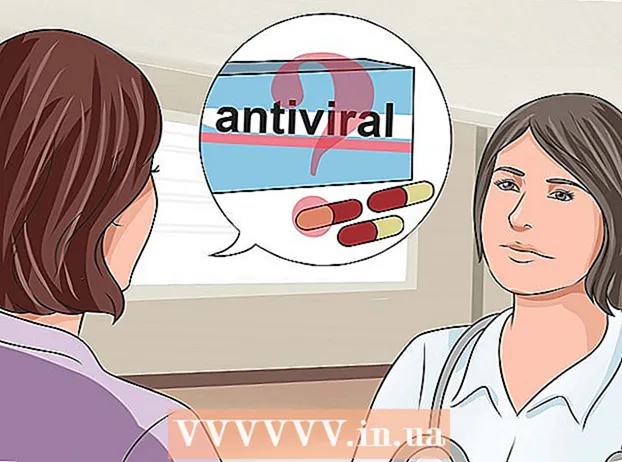Pengarang:
Marcus Baldwin
Tanggal Pembuatan:
21 Juni 2021
Tanggal Pembaruan:
1 Juli 2024

Isi
- Langkah
- Metode 1 dari 2: Cara membuat akun
- Metode 2 dari 2: Cara menghubungkan ke klien Jabber
- Apa yang kamu butuhkan
Jabber (XMPP) adalah messenger (sistem pesan) yang mirip dengan Whatsapp, Telegram dan Facebook Messenger. Messenger ini menawarkan nama domain yang berbeda untuk alamat tersebut, yang memberikan lebih banyak pilihan bagi pengguna (dibandingkan dengan layanan lain). Pada artikel ini, kami akan menunjukkan cara membuat akun Jabber.
Langkah
Metode 1 dari 2: Cara membuat akun
 1 Pergi ke situs pendaftaran Jabber. Anda dapat membuat akun Jabber di beberapa situs. Di bawah ini adalah daftar situs web tersebut:
1 Pergi ke situs pendaftaran Jabber. Anda dapat membuat akun Jabber di beberapa situs. Di bawah ini adalah daftar situs web tersebut: - https://www.xmpp.jp/signup?lang=ru
- http://jabberes.org:5280/register/new
- https://jabb.im/reg/
- https://jabber.hot-chilli.net/forms/create/
- Catatan: Anda tidak bisa lagi mendaftar di Jabber.org.
 2 Masukkan nama pengguna Anda. Lakukan ini di baris "Nama Pengguna" atau "Nama Pengguna". Nama pengguna dapat berisi huruf atau angka, tetapi bukan karakter khusus.
2 Masukkan nama pengguna Anda. Lakukan ini di baris "Nama Pengguna" atau "Nama Pengguna". Nama pengguna dapat berisi huruf atau angka, tetapi bukan karakter khusus. - Nama pengguna tidak peka huruf besar/kecil.
 3 Pilih nama domain (jika memungkinkan). Format alamat Jabber adalah [email protected] (yaitu, [email protected]). Di beberapa situs pendaftaran, Anda dapat memilih nama domain yang akan digunakan di alamat Jabber; ini tidak dapat dilakukan di situs lain. Jika Anda memiliki pilihan, buka menu di sebelah nama pengguna dan pilih nama domain yang diinginkan.
3 Pilih nama domain (jika memungkinkan). Format alamat Jabber adalah [email protected] (yaitu, [email protected]). Di beberapa situs pendaftaran, Anda dapat memilih nama domain yang akan digunakan di alamat Jabber; ini tidak dapat dilakukan di situs lain. Jika Anda memiliki pilihan, buka menu di sebelah nama pengguna dan pilih nama domain yang diinginkan.  4 Masukkan kata sandi Anda dan konfirmasikan. Lakukan ini pada dua baris yang sesuai. Di baris pertama, masukkan kata sandi, dan di baris kedua, masukkan lagi untuk mengonfirmasi kebenaran entri.
4 Masukkan kata sandi Anda dan konfirmasikan. Lakukan ini pada dua baris yang sesuai. Di baris pertama, masukkan kata sandi, dan di baris kedua, masukkan lagi untuk mengonfirmasi kebenaran entri.  5 Buktikan bahwa Anda adalah manusia. Untuk melakukan ini, sebagian besar situs pendaftaran XMPP memiliki alat khusus, seperti captcha (Anda harus memasukkan karakter) atau opsi "Saya bukan robot" (Anda perlu mencentang kotak). Ikuti petunjuk di layar untuk membuktikan bahwa Anda bukan bot.
5 Buktikan bahwa Anda adalah manusia. Untuk melakukan ini, sebagian besar situs pendaftaran XMPP memiliki alat khusus, seperti captcha (Anda harus memasukkan karakter) atau opsi "Saya bukan robot" (Anda perlu mencentang kotak). Ikuti petunjuk di layar untuk membuktikan bahwa Anda bukan bot.  6 Klik Daftar atau Daftar sekarang. Alamat XMPP Anda akan terdaftar di server yang dipilih. Ingat nama pengguna, alamat, dan kata sandi Anda.
6 Klik Daftar atau Daftar sekarang. Alamat XMPP Anda akan terdaftar di server yang dipilih. Ingat nama pengguna, alamat, dan kata sandi Anda.
Metode 2 dari 2: Cara menghubungkan ke klien Jabber
 1 Buka halaman unduh klien Jabber. Klien adalah perangkat lunak yang digunakan untuk masuk ke Jabber dan berkomunikasi dengan orang melalui pesan instan. Buka situs web unduhan klien Jabber dan cari halaman Unduhan atau Unduhan. Anda dapat menginstal klien di perangkat seluler melalui App Store (iPhone / iPad) atau Play Store (Android). Berikut ini adalah klien Jabber yang dapat Anda unduh:
1 Buka halaman unduh klien Jabber. Klien adalah perangkat lunak yang digunakan untuk masuk ke Jabber dan berkomunikasi dengan orang melalui pesan instan. Buka situs web unduhan klien Jabber dan cari halaman Unduhan atau Unduhan. Anda dapat menginstal klien di perangkat seluler melalui App Store (iPhone / iPad) atau Play Store (Android). Berikut ini adalah klien Jabber yang dapat Anda unduh: - Psi (Windows / MacOS)
- Swift (Windows/MacOX/Linux)
- Pidgin (Windows/MacOS/Linux)
- Talkonaut (Android / iOS)
- Anda juga dapat menggunakan akun Jabber Anda di Pesan di Mac Anda.
 2 Unduh dan instal klien Jabber. Di komputer Windows dan macOS, buka situs web unduhan untuk klien yang Anda inginkan, lalu klik tautan untuk versi yang kompatibel dengan sistem operasi komputer Anda. Klik dua kali pada file yang diunduh dan ikuti instruksi di jendela penginstal untuk menginstal klien. Pada perangkat seluler, buka Play Store atau App Store, temukan klien Jabber yang Anda inginkan, lalu klik Unduh atau Instal di bawah klien.
2 Unduh dan instal klien Jabber. Di komputer Windows dan macOS, buka situs web unduhan untuk klien yang Anda inginkan, lalu klik tautan untuk versi yang kompatibel dengan sistem operasi komputer Anda. Klik dua kali pada file yang diunduh dan ikuti instruksi di jendela penginstal untuk menginstal klien. Pada perangkat seluler, buka Play Store atau App Store, temukan klien Jabber yang Anda inginkan, lalu klik Unduh atau Instal di bawah klien.  3 Mulai klien Jabber. Di Windows, ada di menu Start, dan di Mac, ada di folder Applications di Finder. Di perangkat seluler, ketuk ikon di layar beranda atau di laci aplikasi.
3 Mulai klien Jabber. Di Windows, ada di menu Start, dan di Mac, ada di folder Applications di Finder. Di perangkat seluler, ketuk ikon di layar beranda atau di laci aplikasi.  4 Pilih opsi untuk masuk ke akun yang dibuat. Setiap klien Jabber bekerja secara berbeda. Beberapa mungkin meminta Anda untuk mendaftarkan akun dengan klien itu sendiri, sementara yang lain mungkin meminta Anda untuk mengklik opsi untuk menambahkan akun. Lainnya memiliki halaman login sederhana di mana Anda harus memasukkan alamat dan kata sandi.
4 Pilih opsi untuk masuk ke akun yang dibuat. Setiap klien Jabber bekerja secara berbeda. Beberapa mungkin meminta Anda untuk mendaftarkan akun dengan klien itu sendiri, sementara yang lain mungkin meminta Anda untuk mengklik opsi untuk menambahkan akun. Lainnya memiliki halaman login sederhana di mana Anda harus memasukkan alamat dan kata sandi.  5 Pilih opsi untuk masuk ke akun Jabber atau XMPP Anda. Beberapa aplikasi pesan instan mendukung beberapa protokol pengiriman pesan. Jika klien perpesanan Anda mendukung beberapa protokol, pilih opsi untuk masuk ke akun Jabber atau XMPP.
5 Pilih opsi untuk masuk ke akun Jabber atau XMPP Anda. Beberapa aplikasi pesan instan mendukung beberapa protokol pengiriman pesan. Jika klien perpesanan Anda mendukung beberapa protokol, pilih opsi untuk masuk ke akun Jabber atau XMPP.  6 Masukkan nama pengguna atau alamat Anda. Halaman login berbeda untuk setiap klien Jabber. Jika Anda diminta untuk memasukkan alamat Jabber Anda, masukkan alamat lengkap (yaitu, [email protected]). Jika Anda perlu memasukkan nama pengguna, cukup masukkan bagian alamat yang terletak sebelum simbol "@".
6 Masukkan nama pengguna atau alamat Anda. Halaman login berbeda untuk setiap klien Jabber. Jika Anda diminta untuk memasukkan alamat Jabber Anda, masukkan alamat lengkap (yaitu, [email protected]). Jika Anda perlu memasukkan nama pengguna, cukup masukkan bagian alamat yang terletak sebelum simbol "@".  7 Masukkan nama domain alamat Jabber Anda. Jika klien Jabber tidak meminta Anda untuk memasukkan alamat lengkap Anda, masukkan bagian alamat yang mengikuti simbol @. Lakukan ini pada baris "Domain", "Host", "Domain", "Host" atau yang serupa.
7 Masukkan nama domain alamat Jabber Anda. Jika klien Jabber tidak meminta Anda untuk memasukkan alamat lengkap Anda, masukkan bagian alamat yang mengikuti simbol @. Lakukan ini pada baris "Domain", "Host", "Domain", "Host" atau yang serupa.  8 Masukkan kata kunci. Masukkan kata sandi untuk akun Jabber Anda di bidang Kata Sandi atau Kata Sandi.
8 Masukkan kata kunci. Masukkan kata sandi untuk akun Jabber Anda di bidang Kata Sandi atau Kata Sandi.  9 Klik tombol masuk. Setelah Anda memasukkan kredensial akun Jabber Anda, klik tombol Masuk, Masuk, Masuk, atau tombol serupa.
9 Klik tombol masuk. Setelah Anda memasukkan kredensial akun Jabber Anda, klik tombol Masuk, Masuk, Masuk, atau tombol serupa. - Jika Anda tidak dapat masuk ke klien Jabber, coba klien lain.
Apa yang kamu butuhkan
- akun jabber
- klien Jabber